2011年01月25日
WordPress その2…
※素人がわけもわからず、ターミナルを使用してMac OS XにMySQL を導入しようとして、ハマったことをメモに残した日記です。
2日目は、sudoでやらないといけないなと思い試しにやってみたら、特にエラー表示もなくインストールできたのかなと思い先へ進む…
次に、launchd用の設定ファイルをコピーや、ログインした時にmysqlが自動的に立ち上がるようなコマンドを、あまり意味もわからず実行…
次にMySQLをスタートさせるために実行…
すると
と表示されたので、スタートしているはず…
次に、PHPとMySQLで通信するために必要なソケットファイルの位置の変更を…
そして、Wordpress用にデータベースを作成しようと
はい!エラー!(ドラえもん風に…)
エラーナンバーは確か1045で、
こんな感じだったと思ふ。
sudoでやっても同じ…
いろいろと調べたら、Mac OS Xは初期状態はrootが無効になっているということを知り、有効にすべく更に調べたら…
システム環境設定の「アカウント」からできることがわかり試してみることに…
1.システム環境設定の「アカウント」を開く。
2.左下の「ログインオプション」をクリック。
3.右側に「ネットワークアカウントサーバ」がでてくるので、接続」をクリック。
4.出てきた画面の「ディレクトリユーティリティを開く」をクリック。
5.カギのアイコンをクリックし、パスワードを入れる。
6.上段の編集の「ルートユーザを有効にする」をクリック。

これでいけてるはずなのだが…
エラーが出て進まない…
わからん…????
と思っていろいろと調べた結果、MySQLを通常にダウンロードしてインストールできることを知る。
(これが、普通のインストール方法なのかもしれないが…)
ダメ元と思い、MySQLのページより最新版「5.5.8」をダウンロード。
後々これでもハマりますが…(汗)
とりあえず、下記の3つのソフトをインストール

1.mysql-5.5.8-osx10.6-x86.pkg (MySQL本体)
2.MySQLStartupItem.pkg (MySQL が自動で起動するようにする)
3.MySQL.prefPane (システム環境設定にMySQLを追加する)
次に、システム環境設定に「MySQL」のアイコンが表示されているのでクリックして、その中の「Start MySQL Server」をクリックすればMySQLが起動するとあったので、開いてみると、既に「Running」??で「Stop MySQL Server」が表示されている…「いわゆる起動しとるやないかい!」の状態…
考えてみたら、homebrewで入れたMySQLを停止していないような…
と思い、一旦白紙に戻そうとhomebrewでインストールされた箇所を探し削除…
続いて今入れたMySQLも念のため削除し、再インストール…
そして、再びシステム環境設定から開いてみると、今度は、「Start MySQL Server」になっていたので、クリックししばらく待つが、今度は一向に「Running」にならず…。何かインストール方法が悪かったのかと思い再び、アンインストールして再インストールしたが同症状…(泣)
おかしいと思いいろいろとググってみると、MySQL5.5.8だと同症状になっている人が多かったので、この際ひとつ前のバージョンにしようと思い、MySQL5.1.54をダウンロードしてインストールすると…
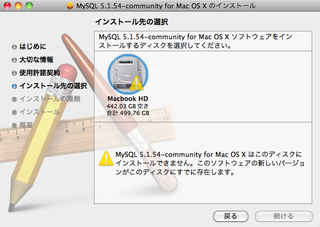
「新しいバージョンがこのディスクにすでに存在します」と…
だから、古いのは入れれませんと…
マジかよと思いながらまた、ググってみると…
Library/Receipts/内のMySQL関連のファイルを削除すればよしとあったので、探してみると…
ファイルが存在しない…(泣)
初期化したろうかと思いましたが、何せProtools用にいろんなもんインストールしているので認証がかなり難儀なのであきらめ、違うインストール方法はないかと、またググってみる。
すると「MAMP」というソフトがあり、説明を見ていくと自分の理想の環境のためこれをインストールすることに…
てんやわんやの2日目終了…(汗)
2日目は、sudoでやらないといけないなと思い試しにやってみたら、特にエラー表示もなくインストールできたのかなと思い先へ進む…
次に、launchd用の設定ファイルをコピーや、ログインした時にmysqlが自動的に立ち上がるようなコマンドを、あまり意味もわからず実行…
次にMySQLをスタートさせるために実行…
$ mysql.server start
すると
SUCCESS!
と表示されたので、スタートしているはず…
次に、PHPとMySQLで通信するために必要なソケットファイルの位置の変更を…
そして、Wordpress用にデータベースを作成しようと
$ mysqladmin -uroot create wordpress
はい!エラー!(ドラえもん風に…)
エラーナンバーは確か1045で、
ERROR 1045 (28000): Access denied for user 'root'@'localhost' (using password: NO)
こんな感じだったと思ふ。
sudoでやっても同じ…
いろいろと調べたら、Mac OS Xは初期状態はrootが無効になっているということを知り、有効にすべく更に調べたら…
システム環境設定の「アカウント」からできることがわかり試してみることに…
1.システム環境設定の「アカウント」を開く。
2.左下の「ログインオプション」をクリック。
3.右側に「ネットワークアカウントサーバ」がでてくるので、接続」をクリック。
4.出てきた画面の「ディレクトリユーティリティを開く」をクリック。
5.カギのアイコンをクリックし、パスワードを入れる。
6.上段の編集の「ルートユーザを有効にする」をクリック。

これでいけてるはずなのだが…
エラーが出て進まない…
わからん…????
と思っていろいろと調べた結果、MySQLを通常にダウンロードしてインストールできることを知る。
(これが、普通のインストール方法なのかもしれないが…)
ダメ元と思い、MySQLのページより最新版「5.5.8」をダウンロード。
後々これでもハマりますが…(汗)
とりあえず、下記の3つのソフトをインストール

1.mysql-5.5.8-osx10.6-x86.pkg (MySQL本体)
2.MySQLStartupItem.pkg (MySQL が自動で起動するようにする)
3.MySQL.prefPane (システム環境設定にMySQLを追加する)
次に、システム環境設定に「MySQL」のアイコンが表示されているのでクリックして、その中の「Start MySQL Server」をクリックすればMySQLが起動するとあったので、開いてみると、既に「Running」??で「Stop MySQL Server」が表示されている…「いわゆる起動しとるやないかい!」の状態…
考えてみたら、homebrewで入れたMySQLを停止していないような…
と思い、一旦白紙に戻そうとhomebrewでインストールされた箇所を探し削除…
続いて今入れたMySQLも念のため削除し、再インストール…
そして、再びシステム環境設定から開いてみると、今度は、「Start MySQL Server」になっていたので、クリックししばらく待つが、今度は一向に「Running」にならず…。何かインストール方法が悪かったのかと思い再び、アンインストールして再インストールしたが同症状…(泣)
おかしいと思いいろいろとググってみると、MySQL5.5.8だと同症状になっている人が多かったので、この際ひとつ前のバージョンにしようと思い、MySQL5.1.54をダウンロードしてインストールすると…
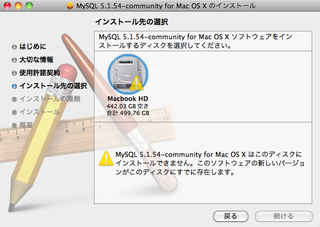
「新しいバージョンがこのディスクにすでに存在します」と…
だから、古いのは入れれませんと…
マジかよと思いながらまた、ググってみると…
Library/Receipts/内のMySQL関連のファイルを削除すればよしとあったので、探してみると…
ファイルが存在しない…(泣)
初期化したろうかと思いましたが、何せProtools用にいろんなもんインストールしているので認証がかなり難儀なのであきらめ、違うインストール方法はないかと、またググってみる。
すると「MAMP」というソフトがあり、説明を見ていくと自分の理想の環境のためこれをインストールすることに…
てんやわんやの2日目終了…(汗)
Posted by takeharu at 10:52│Comments(0)
│WordPress





















